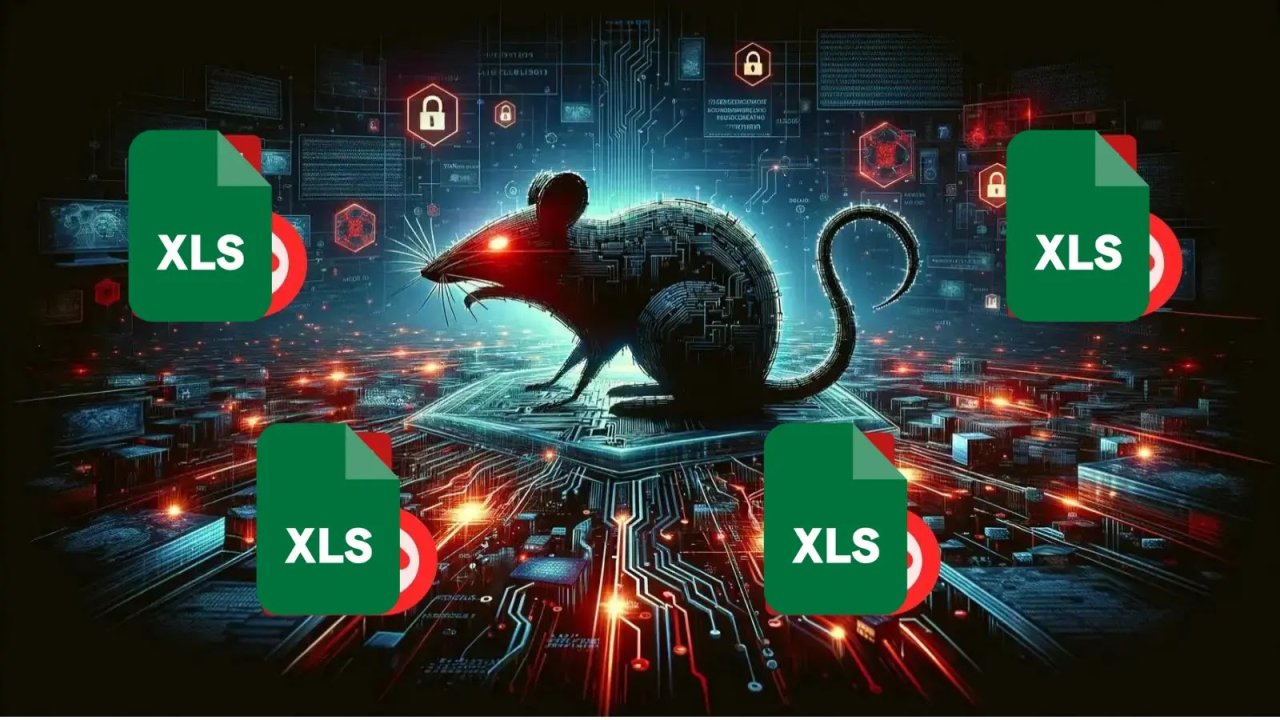Apple Music aboneliği nasıl iptal edilir?

Apple Music aboneliğinize veda etmek isteyebileceğiniz zamanlar gelebilir. Eğer sizin için de durum böyleyse, doğru yere geldiniz. Bu yazıda Apple Music aboneliğinizi iPhone, Mac, Windows PC veya resmi web sitesi üzerinden nasıl iptal edeceğiniz açıklanmaktadır.
iPhone veya iPad'de Apple Music aboneliğini iptal etme
Bir aboneliği iptal etme süreci genellikle karmaşık görünebilir ve kullanıcıları hayal kırıklığına uğratabilir. Ancak iPhone'da Apple Music aboneliğini iptal etme adımları şaşırtıcı derecede basittir.
iPhone Ayarları üzerinden
iPhone'unuzda Ayarlar uygulamasını açın ve en üstteki Adınıza dokunun.
Burada, etkin aboneliklerin tam listesini görüntülemek için Abonelikler seçeneğine dokunun.
Şimdi, mevcut abonelikler listesinden Apple Music seçeneğine dokunun.
Ardından, Apple Music aboneliğinizi iptal etmek için Aboneliği İptal Et seçeneğine dokunun.
Apple Music uygulaması aracılığıyla
iPhone veya iPad'inizde Apple Music uygulamasını açın ve sağ üstteki profil simgesine dokunun.
Burada, Aboneliği Yönet düğmesini bulun ve dokunun.
Şimdi, Apple Music aboneliğinizi sonlandırmak için Aboneliği İptal Et seçeneğine dokunun.
Mac'te Apple Music aboneliğini iptal etme
Mac'inizde Apple Music aboneliğinizi iptal etmek iPhone'da olduğu kadar basittir ve Apple aygıtları arasında sorunsuz bir deneyim sağlar. Burada da Apple Music aboneliğini iptal etmek için aşağıdaki gibi iki yolunuz var:
Ayarlar aracılığıyla
Mac'inizde veya MacBook'unuzda Ayarlar uygulamasını açın ve pencerenin solundaki Adınızı tıklayın.
Ardından, Mac'inizde yaptığınız satın alma işlemlerinin bir listesini görüntülemek için Medya ve Satın Almalar seçeneğine tıklayın.
Şimdi, App Store, Müzik ve TV bölümünün altındaki Aboneliklerin yanındaki Yönet düğmesine tıklayın.
Apple Music aboneliğinin yanındaki Düzenle düğmesine tıklayın.
Ardından, Apple Music aboneliğinizi iptal etmek için Aboneliği İptal Et düğmesine tıklayın.
App Store aracılığıyla
Mac'inizde App Store uygulamasını açın ve sol alt köşedeki adınıza tıklayın.
Ardından, Hesap Ayarları seçeneğini bulun ve tıklayın ve Mac'iniz sizden isterse Apple Kimliğinizle oturum açın. Şimdi, aşağı kaydırın ve Aboneliklerin yanındaki Yönet düğmesini tıklayın.
Yukarıdaki bölümde olduğu gibi, Apple Music aboneliğinin yanındaki Düzenle düğmesine tıklayın.
Burada, iptal etmek için Aboneliği İptal Et seçeneğine tıklayın.
Windows PC'de Apple Music aboneliğini iptal etme
Windows PC'nizde iTunes uygulamasını açın (İndir, Ücretsiz)
Ardından, iTunes penceresinin üst kısmındaki menü çubuğunda yer alan Hesap seçeneğine tıklayın.
Şimdi, açılır menüden Hesabımı Görüntüle seçeneğini seçin.
Ardından, Abonelikler'in yanındaki Yönet düğmesine tıklayın.
Windows PC'nizde Apple Music aboneliğinizi iptal etmek için en alttaki Aboneliği İptal Et düğmesine tıklayın.
Android'de Apple Music aboneliğini iptal etme
Son olarak, bir iPhone sahibi değilseniz ancak hala aktif bir Apple Music abonesiyseniz, bu durumda Apple Music aboneliğinizi Android uygulaması üzerinden kolayca iptal edebilirsiniz. İşte nasıl yapılacağı:
Android telefonunuzda Apple Music uygulamasını açın ve sağ üstteki üç nokta simgesine dokunun.
Burada, beliren açılır menüdeki Hesap seçeneğine dokunun.
Şimdi, Abonelik bölümü altında bulunan Aboneliği Yönet seçeneğine dokunun.
Ardından, etkin aboneliğinizi iptal etmek için Aboneliği İptal Et seçeneğine dokunun.
Web Tarayıcısı üzerinden apple music aboneliğini iptal etme
Tercih ettiğiniz tarayıcıda Apple Music web sitesini açın ve etkin bir Apple Music Aboneliğinizin olduğu Apple Kimliğinizi kullanarak giriş yapın.
Burada, sağ üstteki Hesap simgesine tıklayın ve ardından açılır menüden Ayarlar'a tıklayın.